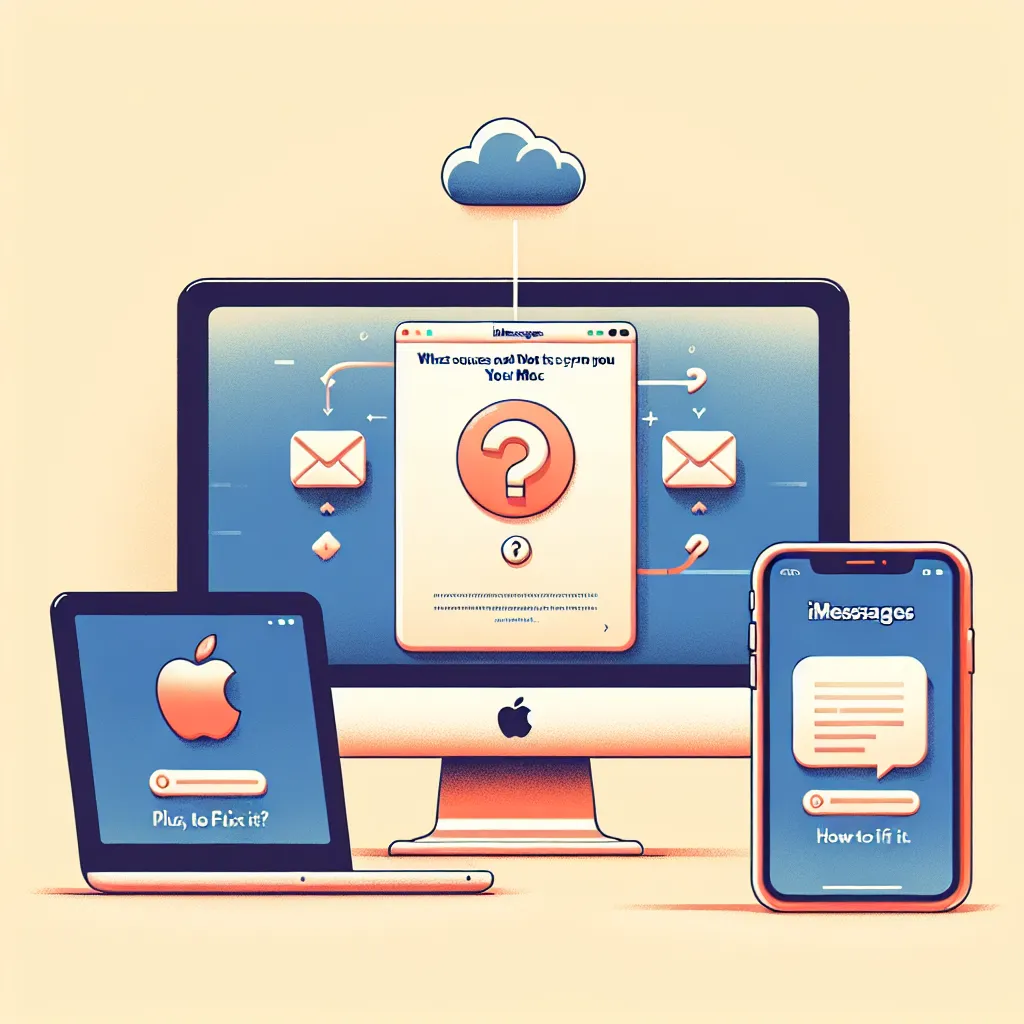iMessage est un moyen pratique d’envoyer des messages et de tenir des conversations de groupe, même lorsque vous n’avez pas votre téléphone avec vous. Lorsqu’il fonctionne comme prévu, vos messages se synchronisent parfaitement sur l’ensemble de vos appareils Apple, de votre téléphone à votre Apple Watch et votre MacBook.
Tout ce dont vous avez besoin est que chacun de vos appareils soit connecté à votre identifiant Apple, et les iMessages devraient se synchroniser sur tous les appareils. Cependant, parfois, les iMessages ne se synchronisent pas correctement sur vos appareils, ce qui peut être incroyablement frustrant lorsque vous essayez de reprendre une conversation sur votre Mac là où vous l’avez laissée sur votre téléphone. Alors, qu’est-ce qui empêche les iMessages de se synchroniser correctement de votre téléphone à votre Mac, et que peut-on faire pour y remédier? Continuez à lire pour le découvrir.
Voici tout ce que vous devez savoir pour tirer le meilleur parti de l’application Messages d’Apple.
iMessage est le système d’Apple permettant d’envoyer et de recevoir des messages via à la fois le Wi-Fi et les réseaux cellulaires. Les iMessages peuvent être envoyés vers et depuis les appareils de l’écosystème Apple, y compris l’Apple Watch, l’iPod Touch, l’iPhone, l’iPad, les Macs et les MacBooks, et même le nouvel Apple Vision Pro. Les iMessages envoyés entre les appareils Apple apparaîtront dans une bulle de texte bleue, tandis que les messages SMS envoyés en dehors de iMessage apparaîtront avec une bulle de texte verte.
Les iMessages sont toujours chiffrés.
De plus, si vous ne le saviez pas, les iMessages sont toujours chiffrés, donc iMessage est une plateforme de messagerie sécurisée entre vos appareils. iMessage, contrairement aux SMS, fonctionne également sans couverture cellulaire. Tant que vous avez accès au Wi-Fi, vous pouvez envoyer des messages via iMessage.
L’application Notes préinstallée d’Apple va bien au-delà de la simple prise de notes. Utilisez-la pour une discussion cachée, la numérisation de Polaroids ou plus encore avec ces astuces.
Il y a plusieurs raisons différentes qui peuvent faire que vos iMessages ne se synchronisent pas correctement sur votre Mac. Certaines de ces raisons peuvent facilement être corrigées par vous-même, mais d’autres proviennent de problèmes avec les serveurs d’Apple. Voici quatre raisons pour lesquelles vos iMessages ne se synchronisent pas entre votre iPhone (ou tout autre appareil) et votre Mac:
Les deux premiers problèmes de cette liste peuvent facilement être résolus par vous-même, tout comme le troisième la plupart du temps. Mais si les serveurs d’Apple sont en maintenance ou en cas d’urgence, vous devrez malheureusement attendre que le serveur revienne en ligne. Il est relativement rare que les serveurs d’Apple tombent en panne et affectent iMessage, mais cela arrive de temps en temps.
Le prochain Mac mini d’Apple devrait comporter une puce M4 et un nouveau design qui pourrait en faire l’ordinateur le plus petit jamais vendu par l’entreprise.
La première chose que je recommanderais si vous remarquez que vos iMessages ne se synchronisent pas est de vous assurer que vous êtes effectivement connecté à votre identifiant Apple sur tous vos appareils. Voici comment vous assurer que vous êtes connecté à votre identifiant Apple sur votre Mac:
L’iPhone 16 renforce son appareil photo, mais ceux qui envisagent une mise à niveau devront réfléchir si les améliorations valent le coup.
Après vous être assuré que vous êtes connecté à votre identifiant Apple sur votre Mac, vous devriez également vérifier si vous êtes connecté sur votre iPhone également. Voici ce que vous devez faire pour vérifier si votre iPhone est connecté à votre identifiant Apple:
iOS 18 est presque là, mais certaines des meilleures fonctionnalités d’IA sont encore loin.
Vous devrez suivre ce processus pour chaque appareil sur lequel vous souhaitez utiliser iMessages. Vous pouvez également vous assurer d’être connecté à votre identifiant Apple en utilisant un navigateur web. Voici ce qu’il faut faire:
Depuis des années, beaucoup réclament qu’Apple étende ses services iMessage et FaceTime à des plateformes concurrentes comme Android et Windows. Souvent oublié dans la conversation est le système AirDrop sous-estimé de la société, qui vous permet de transférer sans fil des fichiers d’un appareil Apple à l’autre. Le service fonctionne rapidement et efficacement, vous évitant ainsi d’avoir à vous envoyer des images ou des documents par courriel. Google possède son propre protocole de transfert sans fil appelé Quick Share (anciennement Nearby Share), qui ne fonctionne qu’avec Android et ChromeOS. Ensuite, il y a Microsoft, qui a mis en place son propre protocole de partage Windows Nearby. Ces solutions fonctionnent toutes assez bien, mais elles sont propriétaires et non entièrement interopérables entre les systèmes d’exploitation. Google a eu la gentillesse de créer une nouvelle application Quick Share pour Windows, mais bon courage pour partager une photo d’Android vers macOS, ou de Windows vers iPadOS. Compte tenu de l’omniprésence du partage de fichiers sans fil et de la rareté des connexions filaires
Ensuite, vous voudrez vous assurer que iCloud est activé sur tous vos appareils. Si iCloud n’est pas activé, alors votre iMessage ne se synchronisera pas. Voici comment vérifier et vous assurer qu’iCloud est activé sur votre Mac:
Après vous être assuré que votre iCloud est activé sur votre Mac, passez à votre iPhone et suivez ces étapes:
Ces applications iPhone sont entièrement gratuites et sont installées sur mon iPhone en permanence.
Si vous avez vérifié que vos iMessages sont activés sur l’ensemble de vos appareils et que vous êtes connecté à votre identifiant Apple, mais que vos iMessages ne se synchronisent toujours pas, il est très probable que les serveurs d’Apple soient en panne. Heureusement, Apple dispose d’une page d’état des serveurs que vous pouvez consulter pour vérifier par vous-même. Rendez-vous sur apple.com/support/systemstatus et assurez-vous que iMessage et iCloud sont en vert sur la page du serveur.
En plus de vérifier la page d’état des serveurs Apple, il est également utile de vous assurer que tous vos appareils sont à jour. Il est possible que vos iMessages ne se synchronisent pas entre les appareils en raison d’un bug causé par un système d’exploitation obsolète.
Ce n’est pas centré sur l’IA, mais ces nouvelles fonctionnalités d’iMessage d’iOS 18 offrent une communication plus efficace et pleine de personnalité.
Alerte Cybersécurité : Le Malware TamperedChef se Propage via de Faux Installateurs
Une nouvelle campagne de cyberattaque mondiale a été détectée, utilisant un malware sophistiqué nommé TamperedChef (ou BaoLoader) qui se propage